在打开的“画笔”面板中,单击左侧的“画笔笔尖形状”名称,可显示笔尖形状图案。单击“画笔”面板左侧其他不同的选项名称,在右侧就会显示其对应的调节项。只单击不同选项前面的方框,可使此选项有效,但右侧并不显示其选项设置。通过调节各个不同的选项,可以创建理想的绘画效果。
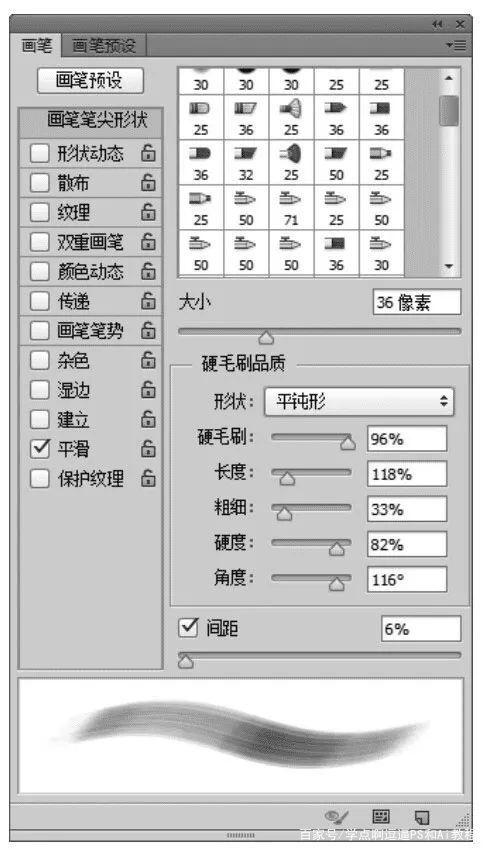
对于已经预存在“画笔”面板中的各个画笔,可以重新进行调整,将调整后的结果通过面板右上角弹出菜单中的“新画笔”命令存储为新的画笔。
自定义画笔的制作非常简单:将需要定义为画笔的内容以一个选择区域圈选起来,然后执行“编辑>定义画笔预设”命令,即可在“画笔”面板中出现一个新的画笔。
可以使用工具箱中的任何一种选择工具创建规则或不规则的选区(关于选区的创建参见本书第3章),将选区的“羽化”值设置为0像素,得到的是硬边的画笔,如果要得到软边的画笔,可在定义选区的时候给出不同的羽化值。
定义的画笔形状的大小可高达2500像素×2500像素,为了使画笔效果更好,最好对画笔设定一个纯白色的背景,因为白色的背景在定义画笔之后,用此画笔绘制的时候,白色的部分是透明的。
自制画笔时最好使用灰度色彩,因为对于画笔来说,颜色是由当前使用的前景色来确定的,画笔只能记录画笔的形状和虚晕的变化。
如图2-3-5所示,采用有羽化值的套索工具对图中的图像进行圈选(图像的背景是白色的),然后选择“编辑>定义画笔预设”命令,接着弹出“画笔名称”对话框(见下图),在对话框中有一个内定的名称,可以修改此名称,完毕后单击“确定”按钮,就会在“画笔”面板中看到一个新定义的画笔。
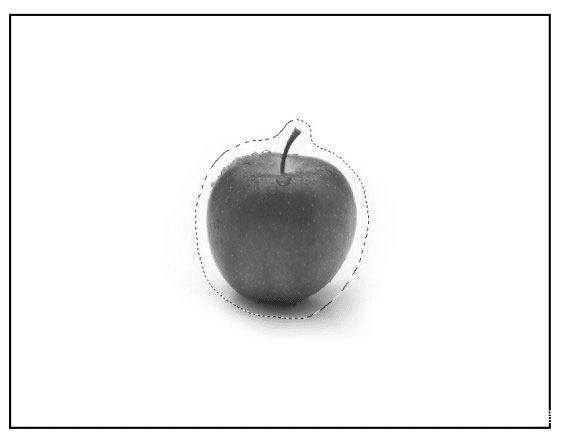
采用新定义的画笔,选择工具箱中的画笔工具,并改变不同的前景色,在一个新的白色背景上单击,得到如下图所示的效果。如果是一个渐变的背景,可看到画笔的透明效果,如下图所示。
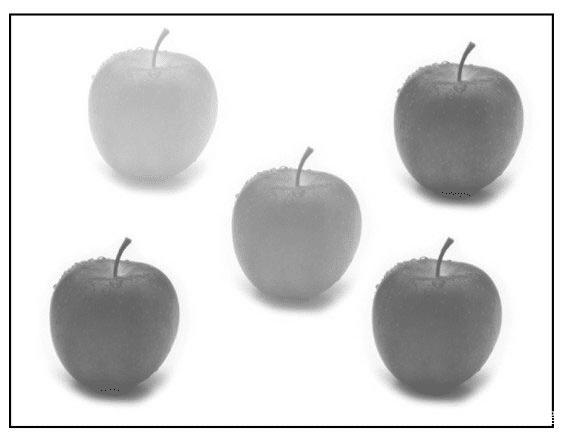
如果要删除新建的画笔,可在“画笔”面板中选中“画笔预设”选项,按住Alt(Windows)或Option(Mac OS)键,此时当鼠标移动到“画笔”面板的画笔预览图上时,就变成剪刀的形状,单击鼠标就可将画笔删除;或在“画笔”面板右上角的弹出菜单中选择“删除画笔”命令;也可以直接将画笔预览图拖到“画笔”面板右下角的垃圾桶图标上。
购买新课程
+20 明狮币
每日网页登陆
+5 明狮币
课程提问
+10 明狮币
发布信息&评论
+5 明狮币

明狮交流群

明狮交流群
文明上网理性发言,请遵守明狮网评论发布协议